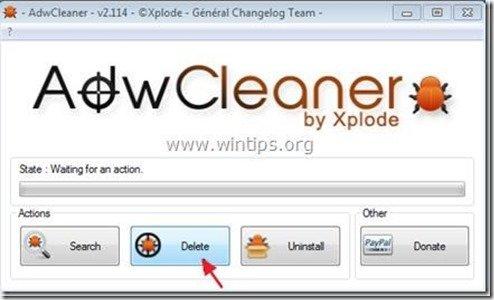目次
“ クーポン・コンパニオン " は、オンラインショッピングの際にオファーや広告を含むクーポンを表示するブラウザアドウェアプログラムです。 プログラム発行者は、オンライン購入時にお金を節約できると主張しています。
は、" クーポン・コンパニオン 「は、他のソフトウェアのインストールプログラムの中にバンドルされていることが多く、そのため、コンピュータにフリーソフトウェアをインストールする際には常に注意を払う必要があります。
を削除したい場合は、" クーポン・コンパニオン " のアプリケーションを使用する場合は、以下の手順で操作してください。

削除方法 " クーポン・コンパニオン " ソフトウェアをコンピュータからダウンロードします。
手順1. " クーポン・コンパニオン " をコントロールパネルから選択します。
1. これを行うには、次のサイトにアクセスします。 スタート」→「コントロールパネル .
{ スタート > 設定 > コントロールパネル (Windows XP)}。
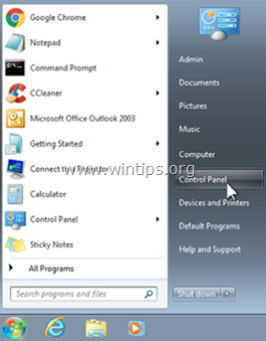
2. ダブルクリックで" プログラムの追加と削除 " Windows XP または
“ プログラムおよび機能 " Windows 8、7、Vistaをお使いの場合。
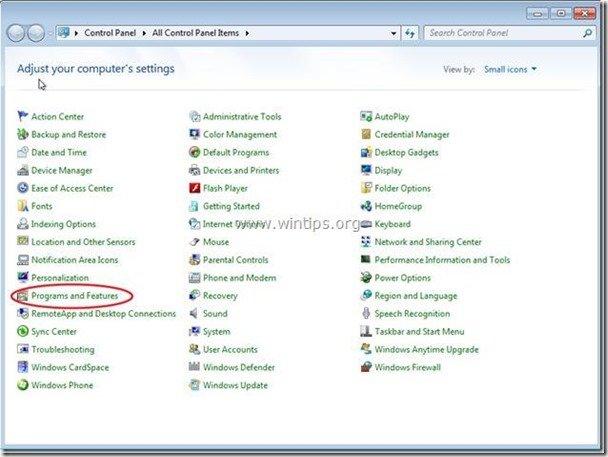
3. プログラム一覧の中から これらのアプリケーションを削除/アンインストールします。
a.Coupon Companionプラグイン (By 215 Apps)
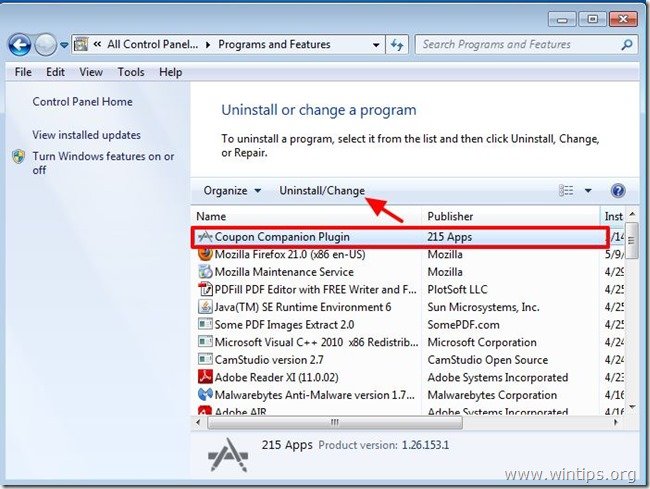
ステップ 2.お使いのインターネットブラウザから「Coupon Companion」プラグインを削除します。
1.ダウンロード と 走る CCleaner
2. "CCleaner "のところ メインウィンドウで" ツール " を左ペインに表示します。
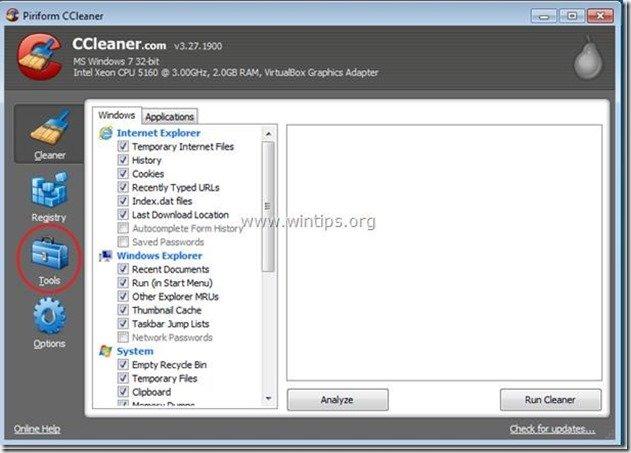
3. で " ツール " のセクションで、 " を選択します。 スタートアップ ".
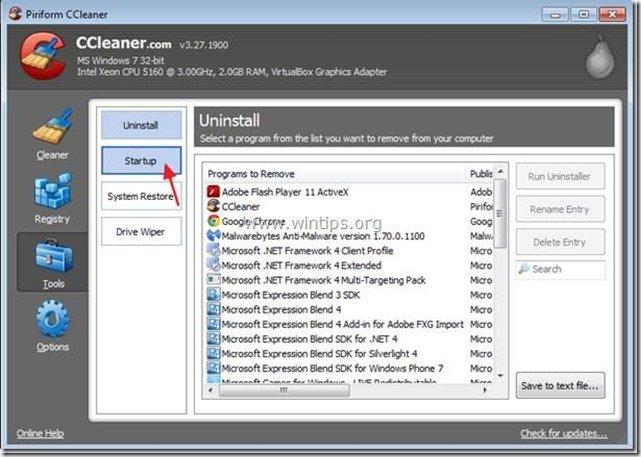
4a. 選択する " インターネットエクスプローラ " タブをクリックし 選ぶ と 消す 以下の悪意のあるエントリが存在する場合、そのエントリを削除します。
"Coupon Companion Plugin"
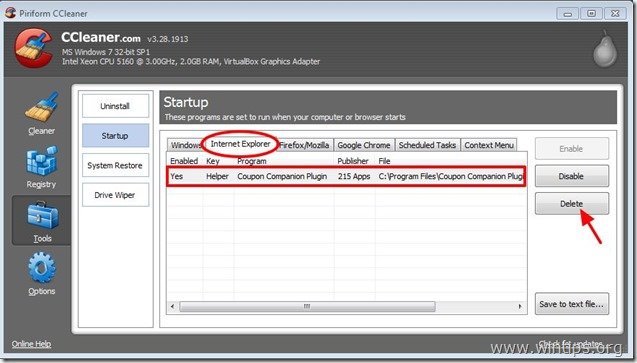
4b. 選択する " ファイアフォックス " タブをクリックし 選ぶ と 消す が存在する場合は、次の悪意のあるエントリを削除します。
"Coupon Companion Plugin"
お知らせ*。 特にFirefoxで, あなたは "クーポンコンパニオン "プラグインを見つけ、あなたはそれを削除することはできません場合, それを無視して、ステップ3に進みます.
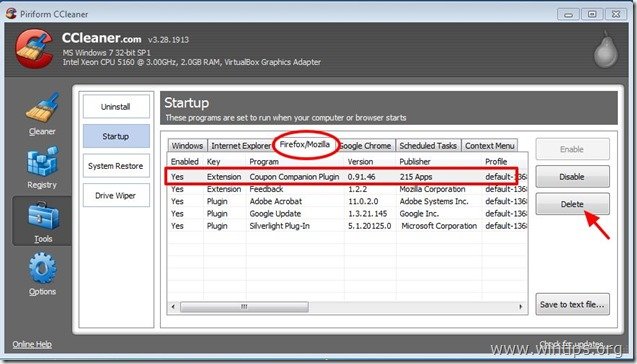
4c. 選択する " クローム " タブをクリックし 選ぶ と 消す が存在する場合は、次の悪意のあるエントリを削除します。
"Coupon Companion Plugin"
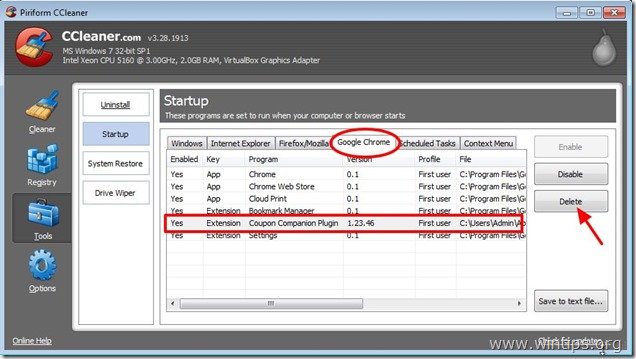
4d. 最後に""を選択します。 スケジュールされたタスク " タブをクリックし、 " という名前のエントリーを削除します。 アップデータ_xxx.exe ”
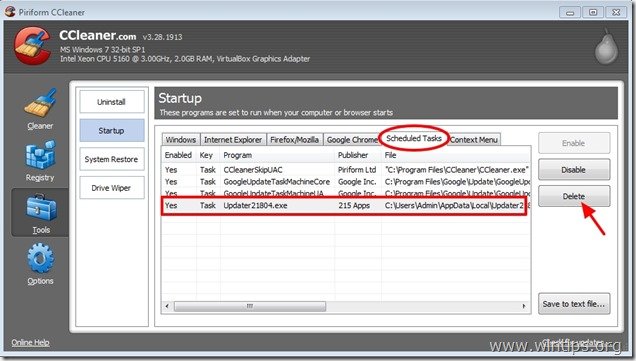
5.CCleanerユーティリティを閉じる と進みます。 next Step.
ステップ3:「AdwCleaner」を使って残りのレジストリエントリをクリーンアップします。
1.AdwCleanerユーティリティをダウンロードし、デスクトップに保存します。
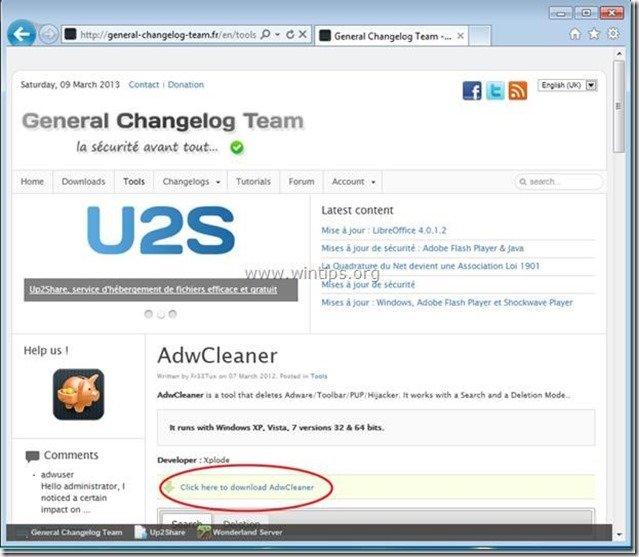
2.開いているプログラムをすべて閉じる と ダブルクリック を開く "アドウクリーナー" をデスクトップから起動します。
3. プレス " 削除 ”.
4. プレス " OK 「AdwCleaner - Information "ウィンドウで、" "を押してください。 OK " もう一度 をクリックしてコンピュータを再起動します。 .
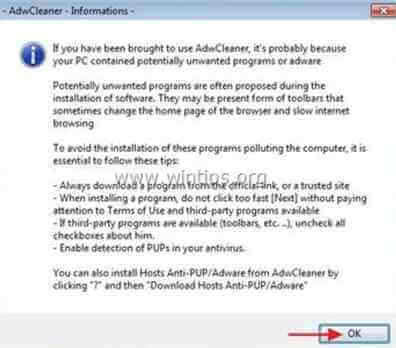
5. パソコンが再起動したとき。 了い "AdwCleaner "の情報(readme)ウィンドウを表示し、次に進みます。 次の段階 .
ステップ4.クリーニング を、コンピュータに残さないようにします。 悪意のある脅威
ダウンロード と インストール Malwarebytes Anti-Malware PROは、最も信頼できる無料のアンチマルウェアプログラムの1つで、コンピュータに残っている悪意のある脅威を一掃します。 既存および将来のマルウェアの脅威から常に保護したい場合は、Malwarebytes Anti-Malware PROをインストールすることを推奨します。
MalwarebytesTMによる保護
スパイウェア、アドウェア、マルウェアを駆除します。
今すぐ無料ダウンロードを開始
*インストール方法と使用方法が不明な場合は、". マルウェアバイト アンチマルウェア " の場合は、この説明書をお読みください。
アドバイスをお願いします。 パソコンをきれいに、安全に使うために。 Windowsの "セーフモード "でMalwarebytes' Anti-Malware のフルスキャンを実行します。 .*
*Windowsのセーフモードに入るには、""キーを押してください。 F8 「を押すと、Windowsロゴが表示されます。 Windowsの詳細オプションメニュー 「が表示されたら、キーボードの矢印キーで セーフモード オプションを選択し、 を押します。 " ENTER “.
ステップ5.不要なファイルやエントリを削除する。
使用する " CCleaner " プログラムに進みます。 クリーン を一時的なものから解放します。 インターネットファイル と 無効なレジストリエントリ.*.
* インストール方法と使用方法がわからない場合 "CCleaner "です。 この説明書を読む .
ステップ6.変更を有効にするためにコンピュータを再起動し、アンチウイルスプログラムで完全スキャンを実行します。

アンディ・デイビス
Windows に関するシステム管理者のブログ